- „Microsoft Word“ yra viena iš dažniausiai naudojamų „Microsoft Office“ programų programų.
- Jei nežinojote, galite naudoti „Word“ savo žiniatinklio naršyklėje, o šiandieniniame straipsnyje mes jums parodysime, kaip tai padaryti.
- Anksčiau plačiai aptarėme „Word“. Jei ieškote daugiau patarimų, peržiūrėkite mūsų „Microsoft Word“ skyrius.
- Interneto naršyklė yra universalus įrankis. Norėdami sužinoti kitų panašių vadovų, apsilankykite mūsų Naršyklių centras.
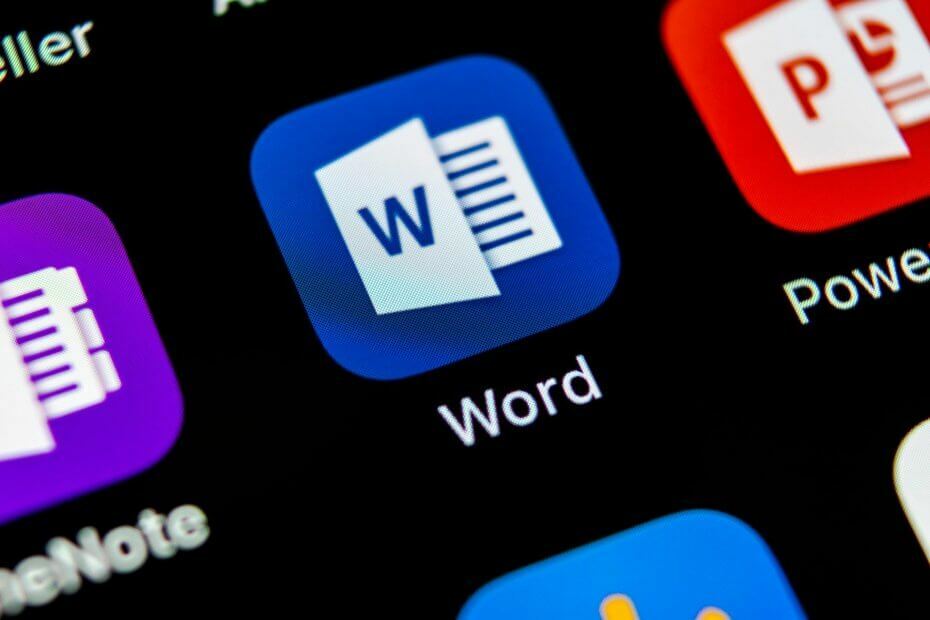
- Lengvas perkėlimas: naudokite „Opera“ padėjėją, kad galėtumėte perkelti išeinančius duomenis, pvz., Žymes, slaptažodžius ir kt.
- Optimizuokite išteklių naudojimą: jūsų RAM atmintis naudojama efektyviau nei kitose naršyklėse
- Patobulintas privatumas: nemokamas ir neribotas VPN integruotas
- Nėra skelbimų: įmontuotas skelbimų blokatorius pagreitina puslapių įkėlimą ir apsaugo nuo duomenų gavybos
- Draugiški žaidimai: „Opera GX“ yra pirmoji ir geriausia žaidimų naršyklė
- Atsisiųskite „Opera“
naudojimo būdas Norint sukurti Žodis dokumentų, jums nereikia naudoti „Microsoft Office“. Tiesą sakant, galite lengvai sukurti „Word“ dokumentus savo interneto naršyklėje.
„Word“ naudojimas jūsų naršyklė yra nepaprastai paprasta, o šiandieniniame straipsnyje mes jums parodysime, kaip tai padaryti.
Greitas patarimas:
„Word Online“ yra prieinama visose žiniatinklio naršyklėse, tačiau norint gauti geriausius rezultatus, galbūt norėsite naudoti „Opera“. Naršyklėje yra mažai jūsų išteklių, todėl galite lengvai atlikti daug užduočių.
Dar daugiau, jis sukurtas ant „Chromium“ variklio, taip pat gali veikti su „Chrome“ plėtiniais. Kalbant apie skirtukų valdymą, galite lengvai ieškoti atidarytų skirtukų ar net sutvarkyti skirtukus į darbo sritis.
Kalbant apie papildomas funkcijas, yra skelbimų blokavimo priemonė, stebėjimo apsauga ir nemokama VPT su neribotu pralaidumu.
„Opera“ yra prieinama ir visose stalinėse ir mobiliosiose platformose. Taigi, jei ieškote naujos naršyklės, būtinai apsvarstykite tai.

Opera
Ieškote greito būdo naudoti „Word“ savo naršyklėje? Panašu, kad tai puikus momentas išbandyti „Opera“!
Apsilankykite svetainėje
Kaip naršyklėje naudoti „Word“?
1. Naudokite „Word Online“
- Eikite į „Word Online“ Interneto svetainė.
- Prisijunkite naudodami „Microsoft“ paskyrą.
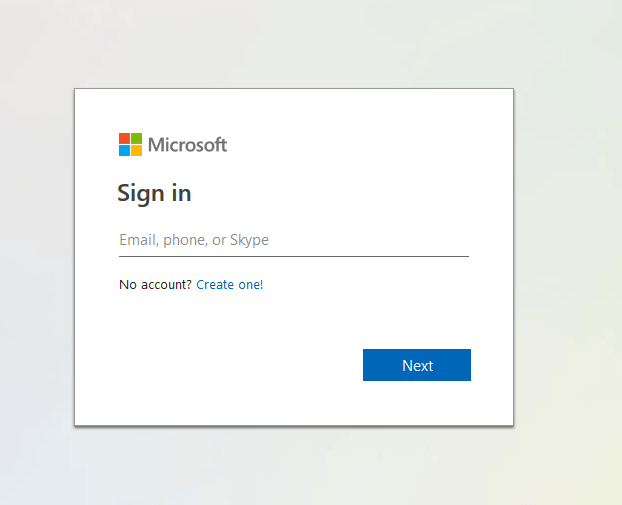
- Pasirinkite Naujas tuščias dokumentas.
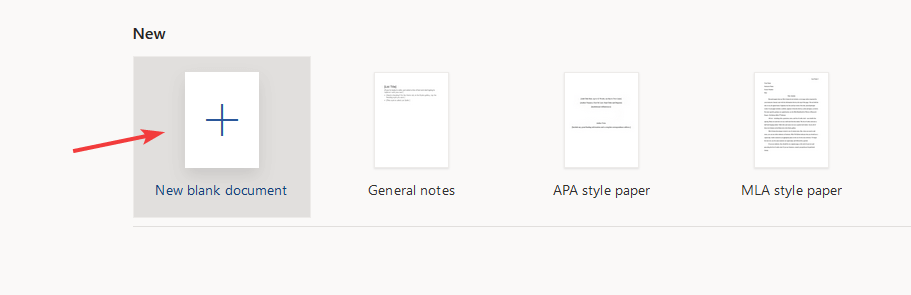
- Dabar galite sukurti savo dokumentą, kaip ir įprastą „Word“.
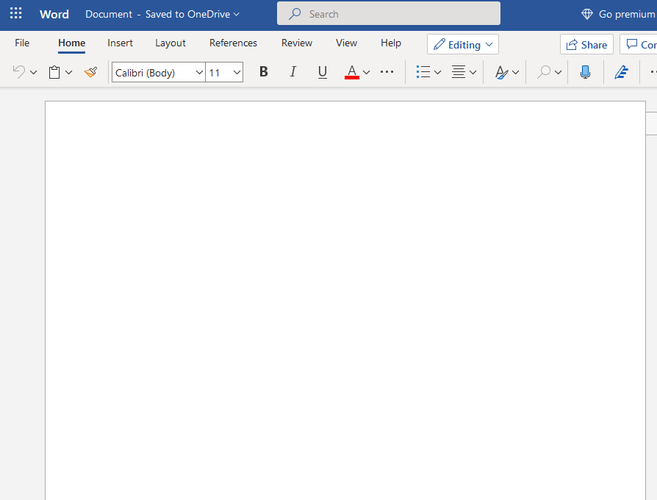
Turėkite omenyje, kad yra tam tikrų skirtumų tarp „Word Online“ ir darbalaukio „Word“ versijos, tačiau pagrindiniai vartotojai greičiausiai jų net nepastebės.
2. Naudokite „Word Online“ plėtinį
- Eiti į „Word Online“ plėtinio puslapis.
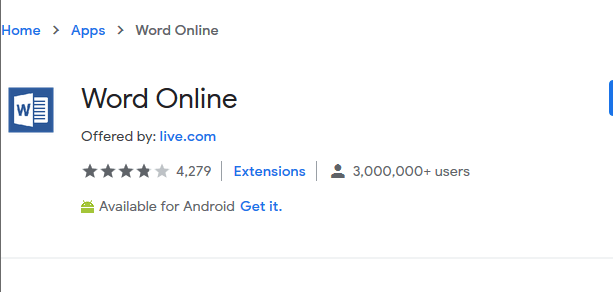
- Dabar spustelėkite Pridėti prie „Chrome“ mygtuką.
- Įdiegę plėtinį, spustelėkite jo piktogramą, kad atidarytumėte „Word Online“.
Atminkite, kad šis plėtinys galimas tik „Google Chrome“, todėl jis neveiks kitose žiniatinklio naršyklėse.
„Word“ naudojimas naršyklėje yra nepaprastai paprastas ir jums tiesiog reikia naudoti specialų plėtinį arba eiti į „Word Online“ svetainę.
 Vis dar kyla problemų?Ištaisykite juos naudodami šį įrankį:
Vis dar kyla problemų?Ištaisykite juos naudodami šį įrankį:
- Atsisiųskite šį kompiuterio taisymo įrankį įvertintas puikiai „TrustPilot.com“ (atsisiuntimas prasideda šiame puslapyje).
- Spustelėkite Paleiskite nuskaitymą rasti „Windows“ problemų, kurios gali sukelti kompiuterio problemų.
- Spustelėkite Taisyti viską išspręsti patentuotų technologijų problemas (Išskirtinė nuolaida mūsų skaitytojams).
„Restoro“ atsisiuntė 0 skaitytojų šį mėnesį.
Dažnai užduodami klausimai
Norėdami naudoti „Microsoft Word“ internete, tiesiog eikite į „Office Online“ svetainę ir pasirinkite „Word“ iš ten.
Norėdami naudoti „Office Online“, tiesiog apsilankykite „Office“ svetainėje ir pasirinkite, kurią žiniatinklio programą norite naudoti.
Taip, „Microsoft Office“ galite gauti nemokamai, bet tik tuo atveju, jei esate studentas ir turite studento el. Pašto adresą.
Eikite į „Office“ svetainę ir prisiregistruokite „Microsoft Office“ naudodami savo mokinio el. Pašto adresą. Tai atlikę turėtumėte galėti nemokamai atsisiųsti ir įdiegti „Office“.

![„Word“ negali to padaryti, nes atidarytas dialogo langas [Išspręsta]](/f/2ea91010610b9a8e94bdeac5e2440b90.jpg?width=300&height=460)
![6 geriausi „Word“ dokumentų taisymo įrankiai [2021 m. Vadovas]](/f/9a88073f053ca42216b2c6d82ab18552.jpg?width=300&height=460)